PDF-XChange Viewer là gì?
PDF đã trở thành định dạng thường được sử dụng để đọc, tạo và gửi tài liệu văn bản. Đổi lại, đã có sự gia tăng về số lượng các chương trình được sử dụng cho loại tài liệu này. PDF-XChange Viewer nằm trong số những trình xem PDF ngày càng tăng lên đó.
Ứng dụng năng suất này cung cấp tất cả các chức năng thông thường mà bạn có thể cần để mở và đọc các file PDF của mình. Nó cũng là một công cụ tuyệt vời để chuyển đổi các tài liệu PDF không phải văn bản có thể tìm kiếm thành văn bản có thể tìm kiếm được.
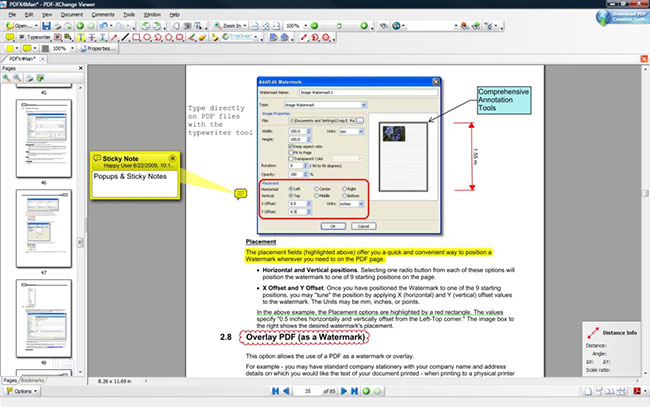
Những tính năng của PDF-XChange Viewer
Giao diện dễ sử dụng và có thể tùy chỉnh
PDF-XChange Viewer hoạt động giống như bất kỳ trình đọc PDF nào khác. Tại đây, người dùng có thể mở các file PDF đã lưu trên máy tính hoặc tải trực tiếp bằng ứng dụng. Sau khi mở, việc điều hướng qua tài liệu rất đơn giản. Giao diện đơn giản, nhưng cung cấp rất nhiều sự linh hoạt. Hơn thế nữa, nó sử dụng giao diện tab phổ biến hiện nay, cho phép bạn mở nhiều file PDF trong cùng một cửa sổ. Với điều này, bạn có thể duyệt qua các file của mình giống như cách bạn làm trên trình duyệt web.
Ứng dụng hiển thị tất cả các công cụ bạn có thể cần trên đầu màn hình. Điều này có nghĩa là bạn sẽ có đủ không gian cho tài liệu. Nó cũng cho phép bạn tùy chỉnh bố cục mặc định để giảm thiểu sự lộn xộn. Có một menu drop-down nơi bạn có thể chọn các công cụ bạn muốn hiển thị trên thanh công cụ. Với điều này, bạn có thể loại bỏ các tính năng mà bạn không phải lúc nào cũng sử dụng.
Trong khi đó, việc điều hướng tài liệu cũng rất dễ dàng. Ngoài màn hình mặc định, có nhiều tùy chọn có sẵn để bạn tùy chỉnh theo cách mình muốn hiển thị các trang trên màn hình. Ngoài ra, bạn cũng có thể quyết định số lượng trang bạn muốn xem trên màn hình cùng một lúc. Điều này rất tiện lợi, đặc biệt là để so sánh nhiều trang cùng một lúc.
Lựa chọn các công cụ đa dạng
Như đã đề cập, PDF-XChange Viewer cung cấp tất cả các công cụ bạn mong đợi từ một trình xem PDF, bao gồm những công cụ thu phóng, tính năng đo lường và chức năng liên kết. Tính năng nhận xét và đánh dấu cũng được hỗ trợ và thậm chí rất dễ chèn. Ngoài ra, ứng dụng cho phép bạn gửi tài liệu của mình qua email trực tiếp từ cửa sổ của nó, miễn là bạn đã cài đặt một chương trình tương thích trên máy tính của mình.
Một tính năng đáng chú ý khác là hộp tìm kiếm ở đầu màn hình. Công cụ này cung cấp khả năng truy cập nhanh vào các nguồn trực tuyến khác nhau, bao gồm Wikipedia, Bing, Google và Yahoo. Với ưu điểm này, bạn có thể tìm kiếm thông tin bổ sung mà không cần rời khỏi cửa sổ của ứng dụng.
Chương trình mở rộng hơn nữa khả năng của mình bằng cách cho phép người dùng xuất tài liệu PDF của họ sang hình ảnh. Sử dụng tính năng này, bạn có thể lưu file của mình dưới dạng file BMP, JPEG, TGA, GIF và TIFF.
Mặc dù bạn không thể tạo tài liệu từ đầu, nhưng chương trình đi kèm với một số công cụ chỉnh sửa PDF. Như đã lưu ý, bạn có thể nhận xét và đánh dấu bất kỳ phần nào của trang. Bạn cũng có thể gạch dưới và đóng dấu văn bản để làm nổi bật. Hơn nữa, bạn có thể đính kèm file và tạo hộp văn bản và thậm chí sửa đổi chúng chỉ với một cú nhấp chuột. Tuy nhiên, bạn không thể thêm hoặc xóa các trang khỏi file của mình.
Cuối cùng, ứng dụng cũng bao gồm các tính năng thú vị, chẳng hạn như công cụ chụp nhanh, xem trước tài liệu khi mở file và nhiều tùy chọn ngôn ngữ giao diện. Người mới bắt đầu cũng sẽ rất vui khi biết rằng có sẵn các chú giải công cụ. Với điều này, bạn sẽ biết mình đang làm gì trước khi nhấp vào. Đây thực sự là một bổ sung đáng hoan nghênh vì tính năng trợ giúp của ứng dụng không tốt lắm.
Trình xem PDF đáng tin cậy
Tóm lại, PDF-XChange Viewer là một trong những lựa chọn tốt nhất nếu bạn đang tìm kiếm một giải pháp thay thế cho trình đọc PDF của Adobe. Nó xử lý tốt các tài liệu PDF của bạn và thậm chí còn cung cấp một loạt các công cụ hữu ích. Có một hạn chế đối với phiên bản miễn phí, nhưng sẽ không có vấn đề gì với các tác vụ cơ bản.
Ưu điểm
- Giao diện trực quan
- Nhiều loại công cụ
- Các tùy chọn cấu hình mở rộng
- Nguồn trực tuyến tích hợp
Nhược điểm
- Không cho phép tạo file PDF
- Công cụ trợ giúp không tốt lắm
- Các tính năng chỉnh sửa vẫn được bật, trừ khi chúng bị tắt theo cách thủ công
 Công nghệ
Công nghệ  AI
AI  Windows
Windows  iPhone
iPhone  Android
Android  Học IT
Học IT  Download
Download  Tiện ích
Tiện ích  Khoa học
Khoa học  Game
Game  Làng CN
Làng CN  Ứng dụng
Ứng dụng 


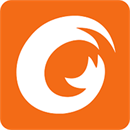













 Linux
Linux  Đồng hồ thông minh
Đồng hồ thông minh  macOS
macOS  Chụp ảnh - Quay phim
Chụp ảnh - Quay phim  Thủ thuật SEO
Thủ thuật SEO  Phần cứng
Phần cứng  Kiến thức cơ bản
Kiến thức cơ bản  Dịch vụ ngân hàng
Dịch vụ ngân hàng  Lập trình
Lập trình  Dịch vụ công trực tuyến
Dịch vụ công trực tuyến  Dịch vụ nhà mạng
Dịch vụ nhà mạng  Quiz công nghệ
Quiz công nghệ  Microsoft Word 2016
Microsoft Word 2016  Microsoft Word 2013
Microsoft Word 2013  Microsoft Word 2007
Microsoft Word 2007  Microsoft Excel 2019
Microsoft Excel 2019  Microsoft Excel 2016
Microsoft Excel 2016  Microsoft PowerPoint 2019
Microsoft PowerPoint 2019  Google Sheets
Google Sheets  Học Photoshop
Học Photoshop  Lập trình Scratch
Lập trình Scratch  Bootstrap
Bootstrap  Văn phòng
Văn phòng  Tải game
Tải game  Tiện ích hệ thống
Tiện ích hệ thống  Ảnh, đồ họa
Ảnh, đồ họa  Internet
Internet  Bảo mật, Antivirus
Bảo mật, Antivirus  Doanh nghiệp
Doanh nghiệp  Video, phim, nhạc
Video, phim, nhạc  Mạng xã hội
Mạng xã hội  Học tập - Giáo dục
Học tập - Giáo dục  Máy ảo
Máy ảo  AI Trí tuệ nhân tạo
AI Trí tuệ nhân tạo  ChatGPT
ChatGPT  Gemini
Gemini  Điện máy
Điện máy  Tivi
Tivi  Tủ lạnh
Tủ lạnh  Điều hòa
Điều hòa  Máy giặt
Máy giặt  Cuộc sống
Cuộc sống  TOP
TOP  Kỹ năng
Kỹ năng  Món ngon mỗi ngày
Món ngon mỗi ngày  Nuôi dạy con
Nuôi dạy con  Mẹo vặt
Mẹo vặt  Phim ảnh, Truyện
Phim ảnh, Truyện  Làm đẹp
Làm đẹp  DIY - Handmade
DIY - Handmade  Du lịch
Du lịch  Quà tặng
Quà tặng  Giải trí
Giải trí  Là gì?
Là gì?  Nhà đẹp
Nhà đẹp  Giáng sinh - Noel
Giáng sinh - Noel  Hướng dẫn
Hướng dẫn  Ô tô, Xe máy
Ô tô, Xe máy  Tấn công mạng
Tấn công mạng  Chuyện công nghệ
Chuyện công nghệ  Công nghệ mới
Công nghệ mới  Trí tuệ Thiên tài
Trí tuệ Thiên tài  Bình luận công nghệ
Bình luận công nghệ